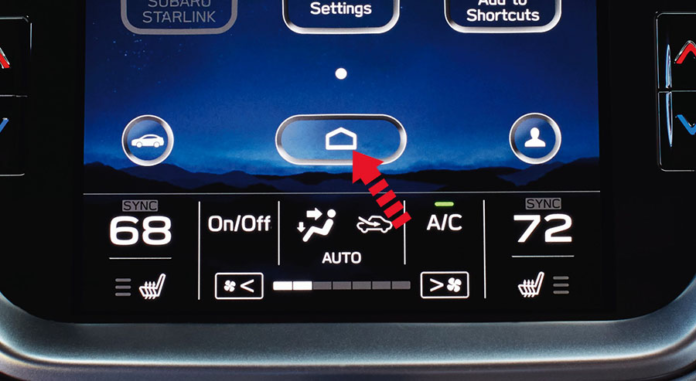Para una conducción segura en la carretera, lo importante es no distraerse mientras buscas disfrutar del sistema de infoentretenimiento, Subaru Outback, ofrece la aplicación compatible con Apple CarPlay, permite obtener cualquiera de las aplicaciones disponibles desde Google Maps, Waze y Spotify y iTunes, mediante el uso de la pantalla táctil del auto. Recuerda conducir con el teléfono en la mano representa un peligro. Te mostramos una serie de aplicaciones que permiten llamar por teléfono, enviar mensajes o utilizar la navegación con comandos de voz que brinda Siri, sin necesidad de tener el dispositivo en la mano. Todo este conjunto de novedosas aplicaciones están disponibles para su uso. Ahora sólo debes conocer cómo conectar Apple CarPlay en Subaru Outback. Aquí tienes todo lo necesario.
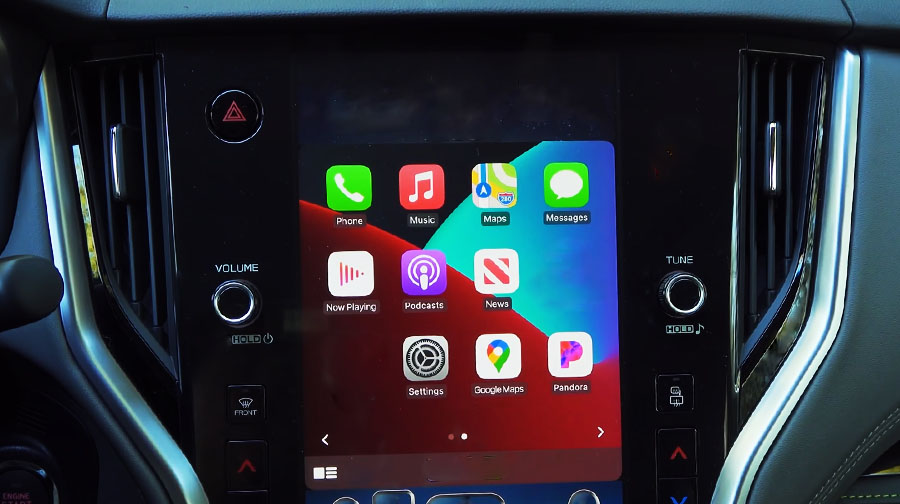
Cómo Instalar CarPlay y Siri en iPhone
Para realizar el proceso de habilitar un iPhone 5 o un dispositivo moderno con iOS 7.1 o una versión actualizada para utilizar Apple CarPlay en Subaru Outback. Previo debe iniciar asegurándose de que CarPlay y Siri se encuentran habilitados en el iPhone. Por otro lado, debe tener la seguridad de que la opción “Presione Inicio para Siri” se encuentra activa en “Siri y Buscar” en la configuración.
En caso que no pueda visualizar CarPlay o Siri & Search en la configuración de su iPhone, entonces debe hacer lo siguiente:
- Ir a Configuración – Tiempo de pantalla – Restricciones de contenido y privacidad – Aplicaciones permitidas
- Ahora se debe asegurar que CarPlay, así como Siri & Search se encuentren habilitados.
Cómo conectar el iPhone al puerto USB de Outback

Se detallan los pasos a cumplir para realizar conectar el iPhone al puerto USB de Outback:
- Debe conectar el iPhone de Apple al puerto USB de su Subaru Outback utilizando el cable Lightning a USB aprobado por Apple.
- Hacer clic en “Permitir” en el iPhone cuando se lo pida. Esta opción permite el uso de CarPlay con su Outback mientras el teléfono se encuentra bloqueado.
- Enseguida aparecerá el icono de Apple CarPlay en la pantalla de inicio táctil del Outback, presione para comenzar CarPlay.
- Si no puede ubicar el acceso directo de Apple CarPlay en la pantalla de inicio del sistema de información y entretenimiento, debe buscar: Aplicaciones y pulse CarPlay en el menú de aplicaciones.
- Aparecerá el ícono de aplicaciones en la pantalla de inicio al sistema de infoentretenimiento Subaru Outback.
- Para regresar a la pantalla de inicio de visualización de audio, debe tocar el botón de inicio que se encuentra en la parte inferior de la pantalla táctil.
- El botón de inicio le retorna al sistema de información y entretenimiento prestablecido en el auto.
- Si no tiene la seguridad del puerto USB compatible con CarPlay en su variante de Outback, debe consultar al manual del propietario del auto, o puede enchufar el cable, vaya probando uno por uno, en todos los puertos USB del tablero en la consola central.
Ver tambien: Qué hay de nuevo para el Apple CarPlay 2022
No funciona CarPlay en su Subaru Outbackk
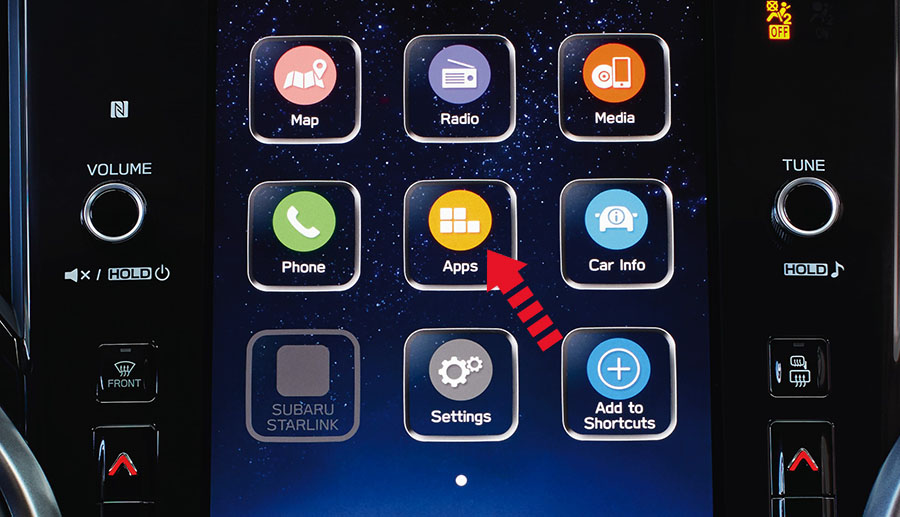
En caso que Apple CarPlay no se activa en su Outback cuando se conecta el cable USB, y no existe un ícono de CarPlay en el menú de aplicaciones del sistema de información y entretenimiento, quizás se deba a:
- CarPlay no se encuentra habilitado en el iPhone, entonces debe hacer lo siguiente: Ir a Configuración – Tiempo de Pantalla – Restricciones de contenido y privacidad – Aplicaciones permitidas.
- Ahora proceda a habilitar CarPlay, así como Siri.
- El cable Lightning a USB que está conectando tiene desperfectos. Debe buscar otro cable para probar, lo mejor es usar un cable original de Apple.
- El puerto USB conectado en el Outback no es compatible con CarPlay. Buscar a probar con otros puertos USB.
- Una falla de software puede estar afectando CarPlay. Debe restablecer el sistema de información y entretenimiento del Outback a la configuración de fábrica.
- En caso de tener un modelo viejo de Outback, no compatible con Apple CarPlay. Únicamente los autos Subaru Outback 2018 y posteriores son compatibles con CarPlay.
Usar Siri en Subaru Outback

Siri se refiere a la función de reconocimiento de voz de Apple que ayuda a tener concentración en la carretera mientras conduce un Outback, tiene la capacidad de controlar las funciones del iPhone con la activación de comando de voz.
El asistente virtual ofrece una serie de beneficios como: realizar llamadas telefónicas, escuchar y enviar mensajes de texto, reproducir música en iPhone, buscar y conseguir direcciones, así como muchas otras funciones del iPhone manos libres. Inclusive tiene la opción de preguntar a Siri acerca de las condiciones climáticas existentes ahora, los precios de las acciones, o futuros eventos de calendario personal.
Para ingresar a la aplicación Siri, sólo debe hacer lo siguiente:
- Presionar el botón de hablar en el volante del Outback. Puede hablar luego de escuchar el tono de Siri.
- Botón de comando de voz en Subaru Outback
- Igualmente puede ingresar a Siri mantenimiento, pulsado el botón de inicio, que se encuentra en la esquina inferior izquierda de la aplicación CarPlay.
- Si la función Escuchar “Oye Siri” esta activada en el dispositivo iPhone de la configuración de Siri y Buscar, también puedes pronunciar: “Oye Siri”. Luego de escuchar la alerta audible, puedes iniciar el proceso de solicitar ayuda a Siri.
Para lograr buenos resultados al utilizar Sir, debes hablar en tono claro y reducir el sonido de fondo, lo consigues cerrando las ventanas y el techo corredizo. Asimismo, debes dirigir las salidas de aire en el tablero, para que no perturben el micrófono del auto.
¿Qué modelos de Outback son compatibles con CarPlay?
Los autos compatibles con esta aplicación son Subaru Outback, son los modelos 2018, y posteriores.
Usar de Google Maps en Subaru Outback con CarPlay
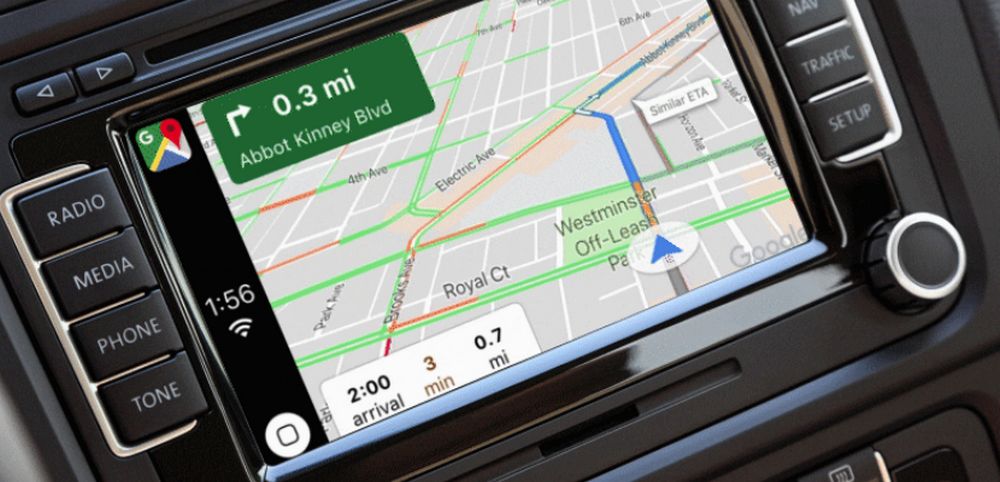
iPhone cuenta con un sistema operativo iOS 14 o superior, que permite utilizar Google Maps libre en Apple CarPlay en el Outback. Actualmente Apple, acepta usar Googlpe Maps en la pantalla de inicio. Así como el servicio de mapas de la competencia en la aplicación para autos desde iOS 12, a pesar que la pantalla de inicio se introdujo recién en iOS 13, 2019, aún no podía contener mapas.
En este sentido, aquí los usuarios aún estaban restringidos al servicio de mapas de Apple. Con la llegada de iO14 todo cambia. En la actualidad CarPlay escoge de forma automática el último servicio usado para la vista.
Usar de la navegación de Waze en Subaru Outback con CarPlay
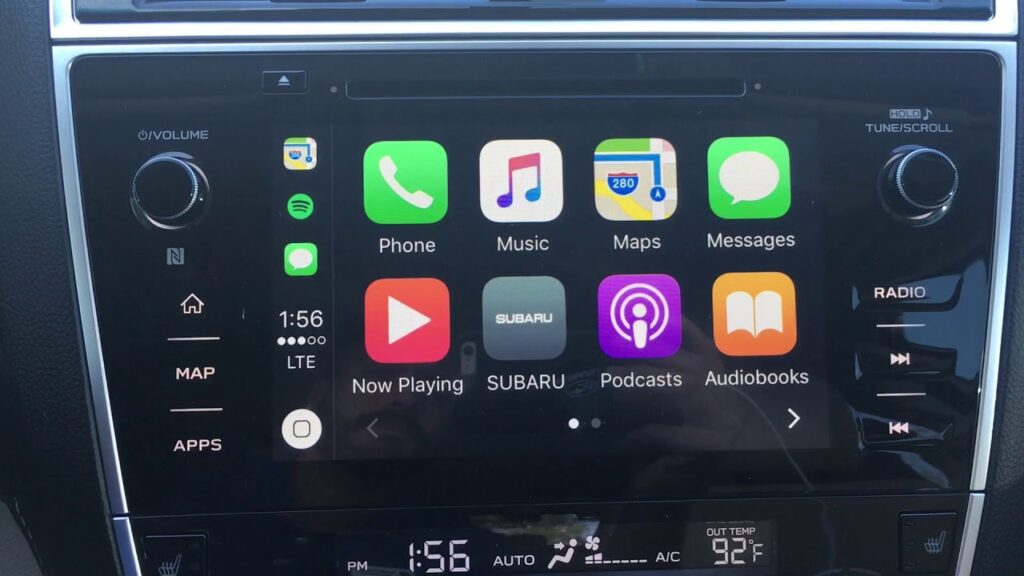
Cuenta con la posibilidad de utilizar la aplicación de navegación de Waze en CarPlay, siempre y cuando tenga instalado un sistema operativo iOS 12 o superior en el iPhone. Puedes descargar e instalar la aplicación Waze usando App Store en el iPhone, después debes comenzar CarPlay en la pantalla de información y entretenimiento del Outback. Luego pulse el icono de Waze para comenzar la aplicación.
Usar de Spotify en Outback

También tiene la disponibilidad de utilizar Spotify para transmitir música en el Outback. Lo que debe hacer es instalar la aplicación Spotify desde App Store y de inmediato aparece el ícono en la pantalla de infoentretenimiento, cuando CarPlay se encuentra habilitado.
Spotify con Siri le ofrece la alternativa de utilizar los comandos de voz para reproducir música con manos libres. Para ello, debe agregar “en Spotify” al final, para que Siri entienda de que servicio se trata, se tiene p.ej. “Oye, Siri, reproduce la lista de reproducción ‘Tu mezcla semanal’ en Spotify”.
Siri tiene la capacidad de reproducir canciones, artistas, álbumes, listas de reproducción, podcasts y mucho más. Asimismo puede seleccionar música, preguntar que se está reproduciendo, y controlar la reproducción (volumen, saltar canciones, reproducir y dar pausa).
No molestar mientras se conduce

Mientras conduce lo mejor es mantener la vista y atención en la carretera. Claro está, puede mirar rápidamente al dispositivo de navegación. La función de “No molestar mientras conduce”, se puede activar para que el iPhone no distraiga al conductor con información inútil mientras conduce Outback. iOS 13 igual expande esta opción a CarPlay.
Para hacerlo debe hacer lo siguiente: Ir a Configuración – No molestar – desplazarse hacia abajo y pulsar “Activar” en “No molestar mientras conduce”.
No todas las aplicaciones son compatibles con CarPlay
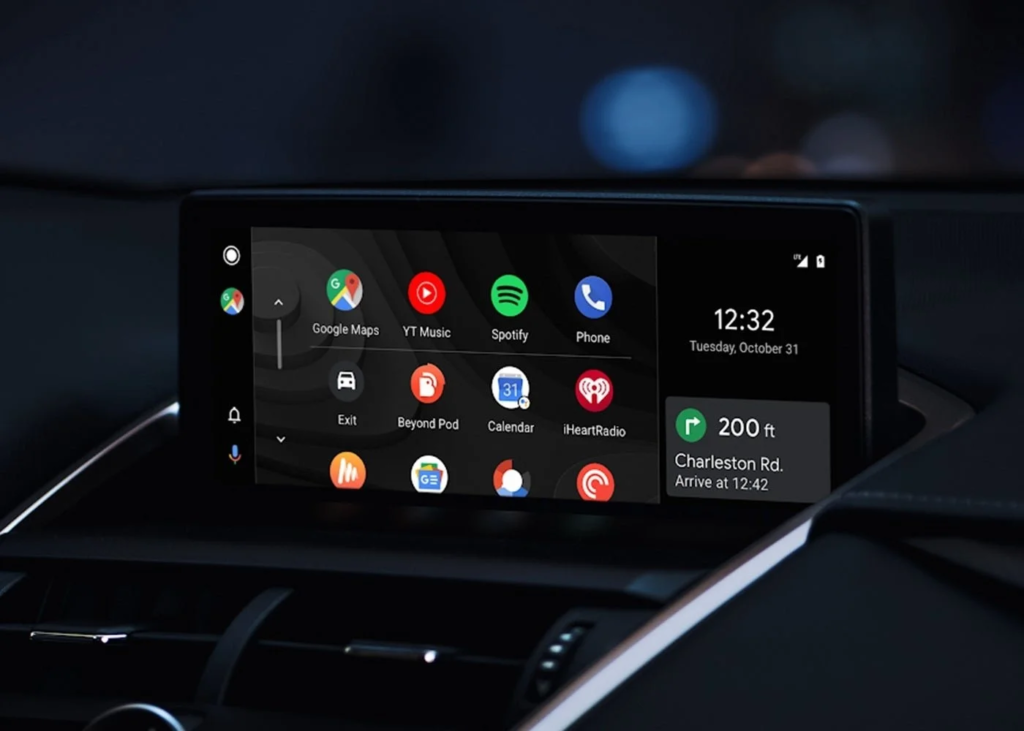
En caso de creer que puedes utilizar todas aplicaciones del iPhone en Subaru Outback con CarPlay, lamentablemente no es así. Elegir las aplicaciones compatibles es restringida, más aun las aplicaciones de mensajería. iMessage y WhatsApp, son controlables únicamente por medio de Siri. Lo que quiere decir, que no se puede visualizar el historial de mensajes, sólo puede leer los mensajes nuevos, inclusive dictar mensajes usted mismo.
Las aplicaciones que se mencionan a continuación puede utilizarse con CarPlay del Outback, tales como: Audiolibros, Audible, Amazon Music, Calendario, Configuración, Google Maps, Música, Noticias, Pandora, Podcasts, Spotify, Sygic TomTomGO, Teléfono, Telegram, Tidal, TuneIn, Waze y Youtube Music.
Ordenar aplicaciones en CarPlay
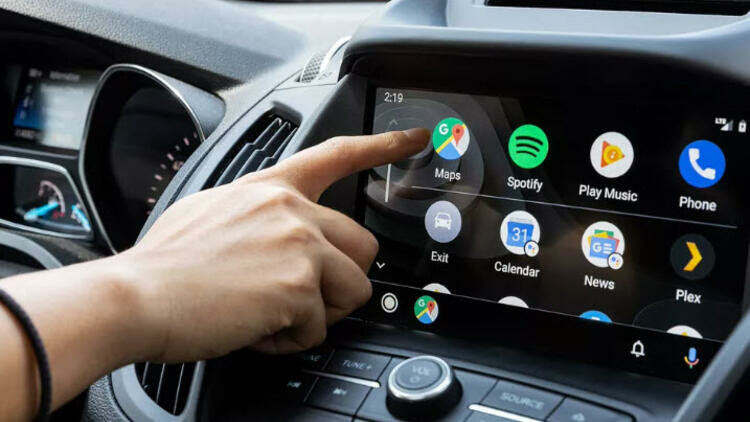
Las aplicaciones en CarPlay, se pueden ordenar en Otback de una forma sencilla y práctica usando iPhone. Para realizarlo sólo debe cumplir con:
- Ir a Configuración – General – CarPlay.
- Después debe elegir en su carro “Mis autos”. En la próxima pantalla, tiene la opción de reorganizar los iconos de las aplicaciones, únicamente con tocarlos y arrastrarlos hasta donde los quiere ordenar. Igual cuenta con la opción de ocultar iconos con solo pulsar el botón menos en cada uno de ellos.
Te puede interesar conocer:
Redacción Gossipvehículos